camt-Zahlungen
camt-Daten einlesen
Arbeiten Sie mit mehr als einem Zahlungskonto, das ein camt-Verfahren erlaubt, legen Sie vorgängig fest, von welchem Dienstleister Sie aktuell eine Datei erhalten haben die Sie nun verarbeiten möchten. europa3000™ kann das FIBU-Zahlungskonto selbständig erkennen, wenn dieses in den Zahlungskonten zum jeweiligen camt-Verfahren zugeordnet worden ist.
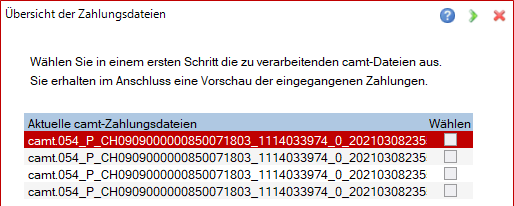
Zahlungskonto
Erfassen Sie hier das FIBU-Konto, über welches die automatischen Zahlungseingänge verarbeitet werden sollen. Die Funktionstaste 'F1' bringt die Übersicht über alle erfassten Zahlungskonten.
Taxbelastungskonto
Sollen Taxen verbucht werden, dann tragen Sie hier das entsprechende FIBU-Konto ein. Die Funktionstaste 'F1' bringt eine Übersicht über die FIBU-Konten.
camt-Taxen buchen
Aktivieren Sie diese CheckBox, wenn eventuelle Taxbelastungen automatisch verbucht werden sollen (nur bei Integration der europa3000™-Finanzbuchhaltung).
Verzeichnis der Zahlungsdateien
Geben Sie hier dasjenige Verzeichnis ein, in dem Sie die zu verarbeitenden camt-Dateien auf Ihrem PC ablegen (bei e-Finance das Abholverzeichnis in der Zahlungskontodefinition). Die hier gemachten Eingaben werden gespeichert und bei weiteren Zahlungsvorgängen vorgeschlagen.
Wählen Sie die Funktionstaste 'F1' um den Ordnerdialog von Windows zu öffnen.
e-Finance
Wenn Sie mit e-Finance (PostFinance) arbeiten, müssen Sie in den Kontodaten des Zahlungskontos (System-Menu/Einstellungen/Zahlungskonten) beim Zahlungskonto den Typ 9 für EZAG/e-Finance (PostFinance) aktivieren und dort den Kommunikationspfad und Ihre Identifikation hinterlegen.
Beachten Sie hier das Kapitel Einstellungen/Kontendefinitionen.
Ist diese Definition gemacht, ordnen Sie (falls dies nicht schon geschehen ist) im camt-Kontowahlfenster die Kontoinformation den Bankdaten zu.
Kehren Sie (nur bei der ersten Zuordnung) einen Schritt zurück (Escape-Taste 'ESC') und wählen Sie erneut (2) Automatischer Zahlungsverkehr. Ist zum oben definierten Konto eine e-Finance-Nummer hinterlegt, können Sie nun auswählen, ob die camt-Daten direkt von e-Finance gelesen werden sollen:
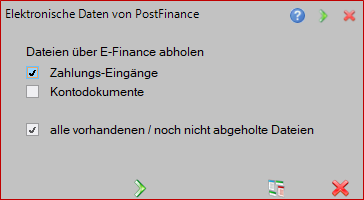
Aktivieren Sie die CheckBox Zahlungs-Eingänge, um aktuelle camt-Dateien von e-Finance abzuholen. Sie können parallel dazu auch die Kontodokumente im PDF Format von e-Finance abholen und archivieren lassen.
--> Zahlungs-Eingänge werden ins lokale Kommunikationsverzeichnis kopiert (zu definieren unter Zahlungskonto/Pfadname (Abholverzeichnis))
--> Kontodokumente werden in den Archivpfad abgelegt (standardmässig: Archive\jjjj\mmm\PostFinance\kkkk, wobei jjjj = Jahr, mmm = Mandant, kkkk = Zahlungskontonummer).
E-Finance Login
europa3000™ führt Sie in zwei Schritten auf die PostFinance-Plattform, die Sie auch vom Login direkt über einen beliebigen Browser kennen:
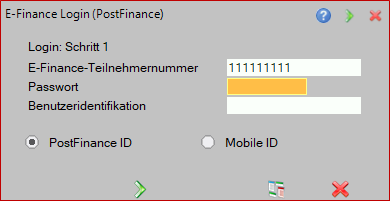
e-Finance-Teilnehmernummer
Diese Nummer erhalten Sie von PostFinance und ist vorgängig unter System-Menu/Einstellungen/Zahlungskonten einzutragen.
Passwort
Geben Sie hier Ihr persönliches Passwort für die e-Finance-Plattform ein (wird erstmalig von PostFinance zugeteilt).
Benutzeridendifikation
Die Benutzer-ID wird Ihnen von PostFinance zugeteilt.
Nach Bearbeitung Browser starten CheckBox
Sie können entscheiden, ob nach der Verbindung, die Sie mit europa3000™ zur e-Finance-Plattform gemacht haben, der Internet-Browser gestartet werden soll, damit Sie direkt auf e-Finance weiterarbeiten können. Die Login-Prozedur braucht in diesem Fall nicht wiederholt zu werden.
Nach Benutzeridentifikation wird im Schritt 2 die Eingabe der Sicherheitsnummer verlangt.
Danach gelangen Sie auf die Übersicht der verfügbaren Kontodokumente.
Verfahren Sie nach dem Abholen der camt-Dokumente wie eingangs beschrieben.
